Cara Mengaktifkan Streaming Video di uTorrent 3.0
Bermacam Macam / / February 12, 2022
Hampir semua dari kita menggunakan torrent untuk unduh film, acara TV dan video musik. Sering kali, karena beberapa pengguna yang ceroboh, kami akhirnya mengunduh video palsu atau berkualitas buruk, sehingga membuang waktu dan bandwidth. Jika Anda juga menjadi korban masalah di atas, uTorrent 3.0 dapat membantu Anda dengan memungkinkan Anda menonton video dengan unduhan progresif.
Dengan demikian Anda sekarang dapat melihat pratinjau file video Anda saat sedang diunduh dan jika ada masalah, Anda dapat membatalkan pengunduhan dengan demikian menghemat waktu dan bandwidth Anda, dan tentu saja frustrasi menonton film favorit Anda dalam video berkualitas webcam (kualitas jelek jelas sekali).
Cara Mengaktifkan dan Menggunakan Fitur
Langkah 1: Unduh dan pasang uTorrent 3.0. Versi ini banyak perbaikan dan fitur baru. Salah satu fitur utama adalah streaming musik dan video.
Jika Anda menggunakan versi yang lebih lama, Anda dapat mengunduh dan menginstal versi terbaru dari uTorrent dari tautan unduhan yang disediakan di bawah ini atau cukup perbarui melalui Bantuan—>Periksa Pembaruan.
Langkah 2: Setelah Anda berada di Torrent 3.0, buka Pilihan dan klik Preferensi.
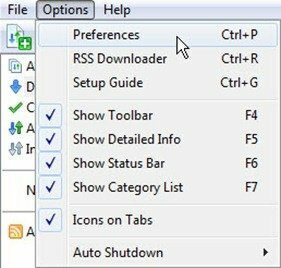
Langkah 3: Di sisi kiri pan Anda akan melihat opsi seperti Transfer Cap, Remote, DNA, Advanced, dll. Pilih Mengalir pilihan.
Langkah 4: Setelah Anda memilih Streaming di panel kiri, di panel kanan pilih pemutar media yang ingin Anda gunakan untuk melihat pratinjau file, dari daftar pemutar yang diinstal di sistem Anda.
Anda juga dapat memilih pemutar media default hanya dengan mengklik “Gunakan Pemain Default“. Saya pribadi, akan menyarankan pemutar VLC untuk streaming online.
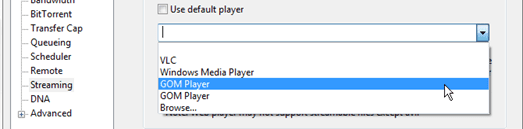
Langkah 5: Jika Anda adalah pengguna tingkat lanjut, Anda juga dapat mengonfigurasi batas waktu rekan, nilai ukuran buffer. Jika Anda tidak tahu apa artinya, biarkan tidak tersentuh dan akhirnya klik tombol ok
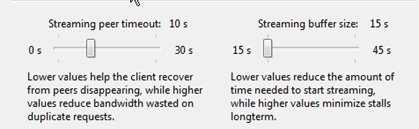
Langkah 6: Selanjutnya ketika Anda mencoba mengunduh video apa pun menggunakan Torrent 3.0, Anda akan melihat a tombol streaming di sebelah bilah kemajuan. Cukup klik dan tunggu pemutar video Anda penyangga dia.
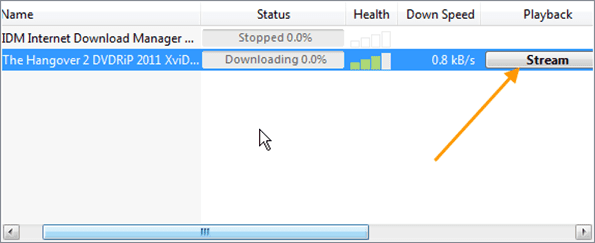
Putusan saya
Saya menyukai fitur Torrent yang baru ditambahkan ini dan mulai sekarang saya tidak bergantung pada komentar seperti A08/V09 untuk memberi tahu saya seberapa bagus atau buruk kualitas video. Sekarang saya melakukan streaming video untuk mempratinjaunya saat sedang diunduh di latar belakang. Jika saya melihat kesalahan dalam video, saya segera membuang torrent.
Jadi lain kali ketika Anda tidak yakin apakah video yang akan Anda unduh bagus atau buruk, Anda tahu apa yang harus dilakukan. Harap dicatat bahwa buffering akan memakan waktu tergantung pada kecepatan internet Anda.
Terakhir diperbarui pada 02 Februari 2022
Artikel di atas mungkin berisi tautan afiliasi yang membantu mendukung Guiding Tech. Namun, itu tidak mempengaruhi integritas editorial kami. Konten tetap tidak bias dan otentik.



